太棒了!收藏这些电脑快捷键确实能让你的操作效率大幅提升。下面为你整理了一些常用且高效的电脑快捷键,分为 Windows 和 macOS 两大类,并按功能分类,方便你查找和使用:
"一、 系统通用 (Windows & macOS)"
"切换程序/窗口:"
`Alt + Tab`: 在打开的程序或窗口间循环切换 (Windows);`Command + Tab`: 在打开的应用间切换 (macOS)
`Alt + Shift + Tab`: 逆序循环切换程序/窗口 (Windows);`Command + ` (反引号键,通常在 Esc 键上方): 逆序切换应用 (macOS)
`Win + Tab` (Windows 10/11): 打开任务视图,可预览虚拟桌面和窗口 (Windows);`Command + ` (macOS): 在窗口和桌面之间切换 (macOS)
"关闭当前活动窗口/程序:"
`Alt + F4`: (Windows);`Command + W`: (macOS)
"最小化当前活动窗口:"
`Win + D`: (Windows);`Command + M`: (macOS)
"还原或最大化当前活动窗口:"
`Win + Space`: (Windows, 窗口磁贴/桌面切换);`Control + Command + M`: (mac
相关内容:
在日常使用电脑时,你是否常常因为频繁点击鼠标、在各种菜单中寻找功能而感到效率低下?其实,掌握一些实用的电脑快捷键,能让你的操作如行云流水般顺畅,大大提升工作和学习效率。下面就为大家介绍各类超实用的电脑快捷键。
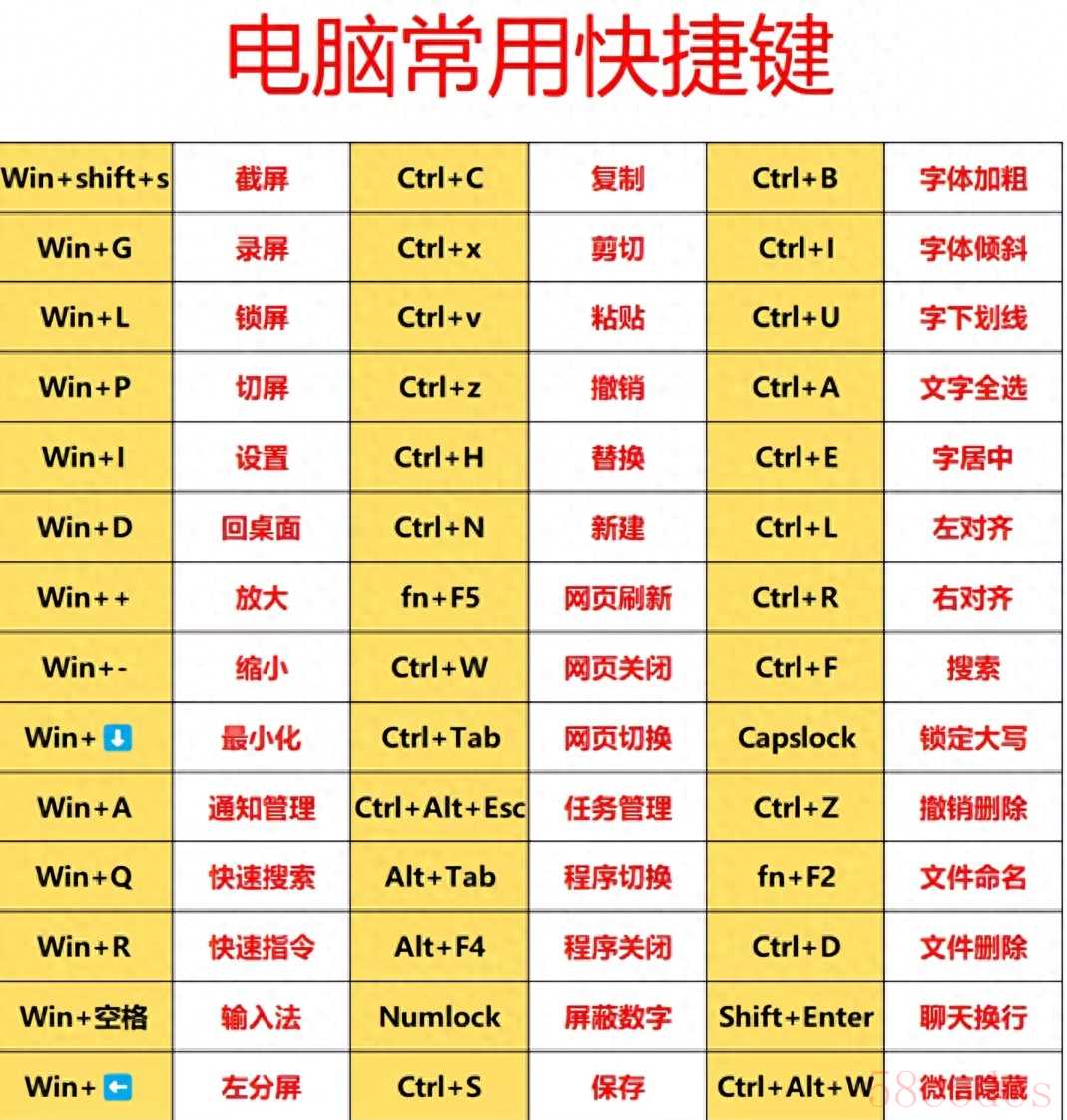
首先是电脑常用快捷键,涵盖了很多基础且高频使用的操作。想要截屏时,无需再打开专门的截图软件,按下 Win+shift+s 就能轻松截取屏幕内容;进行录屏操作, Win+G 可以快速开启录屏功能;临时离开电脑, Win+L 能迅速锁屏,保护电脑隐私;需要切换屏幕显示模式, Win+P 能帮你快速切屏;想回到桌面, Win+D 一按即可;还有放大、缩小屏幕显示,管理通知,快速搜索等操作,都有对应的快捷键,像 Win++ 放大、 Win+- 缩小、 Win+A 通知管理、 Win+Q 快速搜索等,让你在系统层面的操作更加便捷。
接着是通用快捷键,这些在很多软件中都能通用,实用性极强。 Ctrl+A 全选内容,再也不用费力用鼠标拖拽选择; Ctrl+C 复制、 Ctrl+X 剪切、 Ctrl+V 粘贴,这组复制粘贴的快捷键组合,是日常操作中使用频率最高的,能让文本、文件等的复制粘贴操作瞬间完成; Ctrl+Z 撤销操作,要是不小心误删或操作错误,能及时挽回; Ctrl+S 保存,可别小看这个快捷键,能帮你避免因忘记保存而丢失重要内容;还有 Ctrl+B 加粗字体、 Ctrl+U 添加下划线、 Ctrl+I 设置斜体等文字格式设置快捷键,让文字编辑更高效。
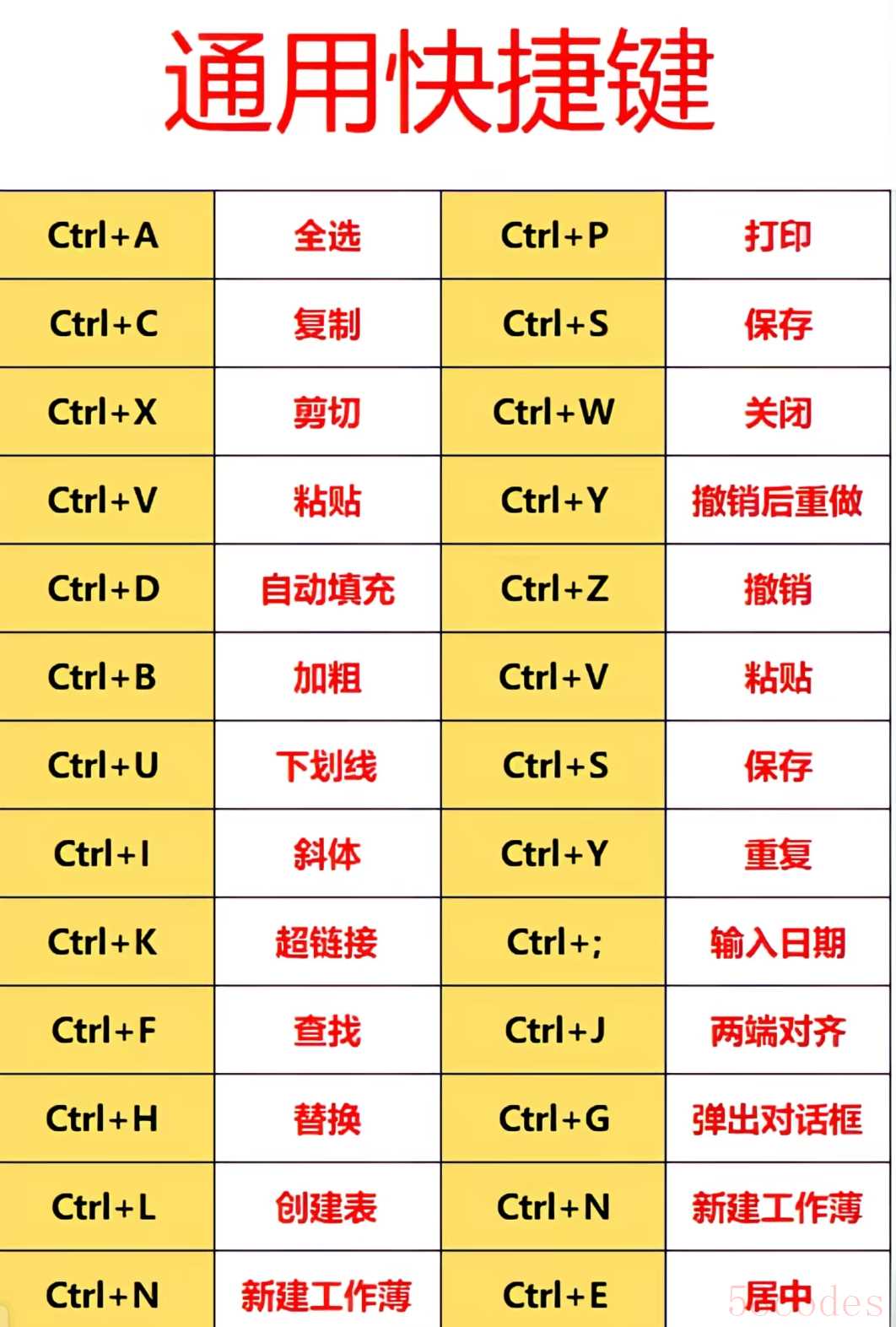
最后是Word快捷键,对于经常使用Word进行文档编辑的人来说,这些快捷键能让排版、格式设置等工作事半功倍。 Ctrl+Shift+C 复制格式、 Ctrl+Shift+V 粘贴格式,能快速统一文档格式; Shift+Enter 手动换下行、 Ctrl+Enter 跳到下一页,让文档分页和换行更灵活; Ctrl+Home 回到文章开头、 Ctrl+End 跳到文档末尾, Home 快速跳到行首、 End 快速跳到行尾,方便你在长文档中快速定位;字体加粗、倾斜、加下划线,以及调整字号、对齐方式、行距等,也都有对应的快捷键,比如 Ctrl+B 字体加粗、 Ctrl+] 扩大字号、 Ctrl+L 左对齐、 Ctrl+1 单倍行距等,让Word文档编辑又快又好。
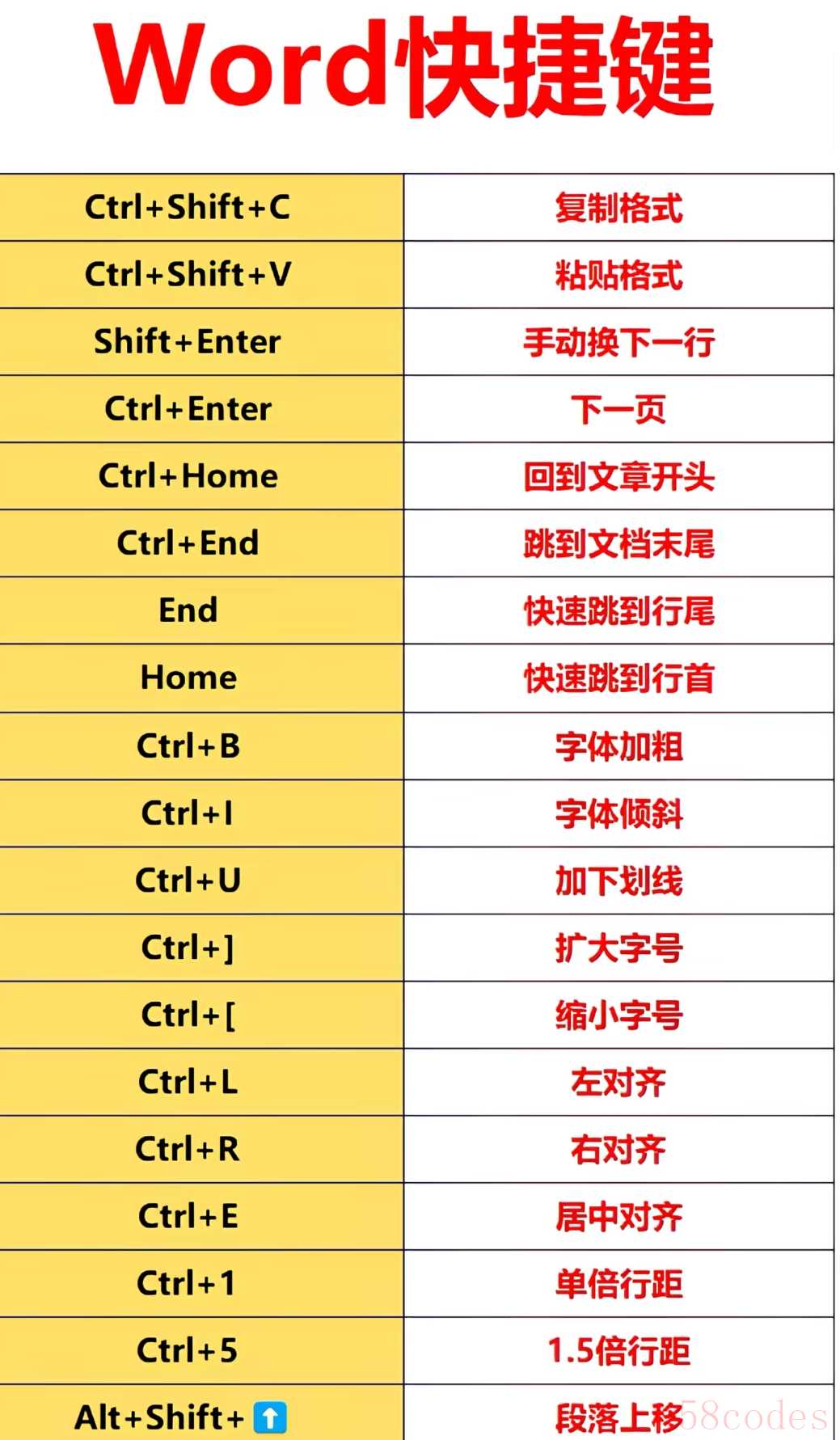
掌握这些快捷键,就像拿到了提升电脑操作效率的“金钥匙”,赶紧用起来,让你的电脑操作更加得心应手吧!

 微信扫一扫打赏
微信扫一扫打赏
 支付宝扫一扫打赏
支付宝扫一扫打赏
